关于【Excel如何批量删除带有颜色的单元格】,excel删除指定颜色内容,今天八宝盒小编给您分享一下,如果对您有所帮助别忘了关注本站哦。
内容导航:1、Excel中如何批量更改单元格内特定文字的颜色?职场高效技能2、Excel如何批量删除带有颜色的单元格1、Excel中如何批量更改单元格内特定文字的颜色?职场高效技能前言|职场实例
Excel的功能虽然很强大,但还是有一些难以解决的问题,比如说如何将下图表格中的部分文字标红呢?例如将A2:C4单元格中所有的字符“河北”两字,字体颜色设置为红色。
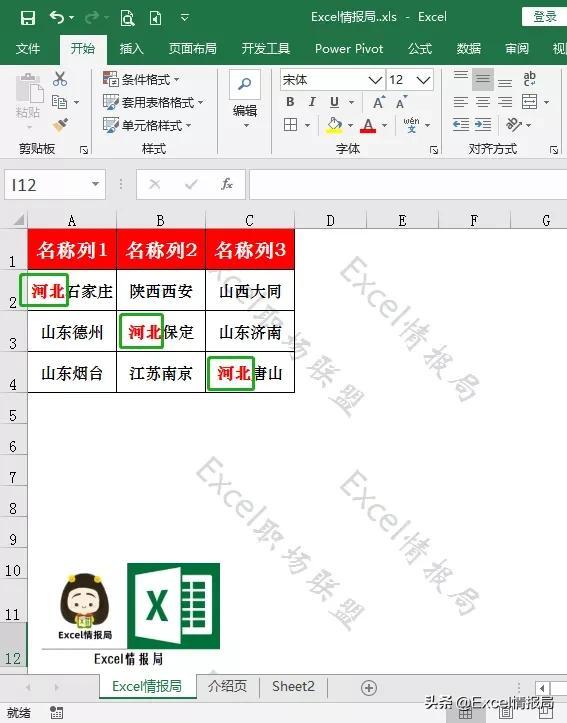

如果直接用Excel的“查找和替换”功能处理这个问题,就比较难办了,因为Excel的查找和替换功能只能查找和替换整个单元格的内容,而不能查找和替换单元格中的部分字符内容。
如下图所示:
选中A2:C4单元格数据区域,按下快捷键“Ctrl+H”,调出“查找和替换”的对话框。
查找内容:输入“河北”
替换为:输入“河北”
然后点击“选项”按钮,再点击“替换为”右边的“格式”按钮,设置“替换为”内容的格式,将字体颜色设置为红色。即替换为红色字体颜色的“河北”两字。
最后点击“全部替换”,我们发现含有“河北”两字的整个单元格的内容全部变成了红色。所以这种方法是错误的,难以实现正确的效果。

方法①|利用Word文档的查找和替换
首先将Excel中内容复制到Word文档中,如下图所示:
然后利用Word文档中的“查找和替换”功能来实现。
先按下快捷键“Ctrl+H”打开“查找和替换”的对话框。
在“查找内容”中输入内容,这里输入的是“河北”;
在“替换为”中输入内容,这里同样输入的是“河北”;
在替换中直接选择“更多”,点击“格式”,选择“字体”,将字体颜色设置为红色,

即将查找出来的“河北”两字替换为红色字体颜色的“河北”两字。
最后点击“全部替换”按钮,即可将A2:C4单元格中所有的字符“河北”两字,字体颜色设置为红色。
最后直接将Word文档中的内容复制到Excel表格中即可。如下图所示:

方法②|VBA代码替换法
除了利用Word的方法作为间接转换,我们也可直接使用VBA代码进行批量替换字体颜色。下面小编来介绍一下具体的操作方法。
如下图所示:
右击点击名称为“公众号 Excel情报局”工作表名称标签,点击“查看代码”按钮,调出VBA代码编辑窗口,将下面的一段VBA代码复制粘贴进去,然后点击上方的“运行-运行子过程/用户窗体”按钮,这时候会弹出一个“宏”的提示对话框,我们在这个界面中,随意输入一个“宏名称”,本例中输入的是一个字母“A”,然后点击“创建”按钮。最后将VBA代码窗口全部关闭。回到Excel工作表主界面。

代码如下:
Private Sub CommandButton1_Click()Cells.Font.ColorIndex = 1End SubPrintSub Worksheet_SelectionChange(ByVal Target As Range)Dim rng As Range, i As IntegerDim T As StringDim C As IntegerFor Each rng In SelectionT = "河北" 'T是要批量替换颜色的目标文字C = 3 'C是颜色,通过设定不同的值,代表对应的颜色i = 1Do While InStr(i, rng, T) > 0rng.Characters(InStr(i, rng, T), Len(T)).Font.ColorIndex = Ci = InStr(i, rng, T) + 1LoopNextEnd Sub
最重要的一步来了,我们直接鼠标框选选中A2:C4单元格数据区域,我们发现选中的区域内,所有单元格中的“河北”两个字符的字体颜色就变为了红色。如下图所示:

㈠代码中需要我们根据具体情况修改的地方:
T = "河北"
这是我们需要查找替换字体颜色的字符,在使用该程序时只需要修改双引号中的内容即可。
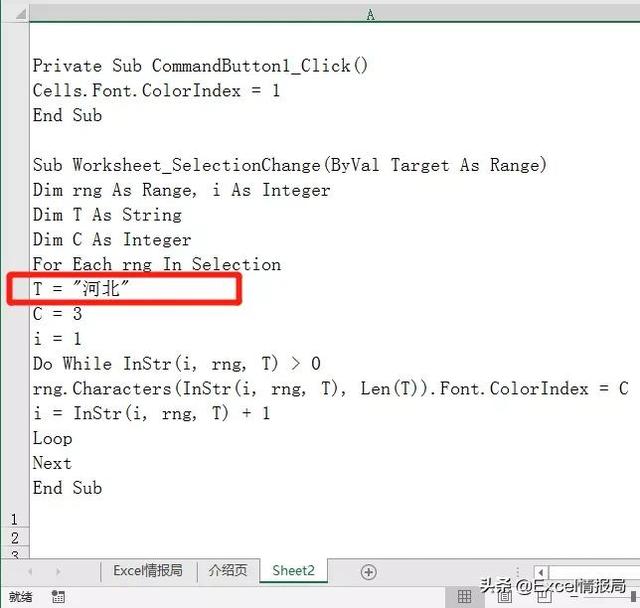
㈡代码中需要我们根据具体修改的地方:
C = 3
这是我们需要替换的颜色代码。3代表红色,1代表黑色,2代表白色,4代表鲜绿色,5代表蓝色,6代表黄色,7代表粉红色,8代表青绿色,9代表深红色,10代表绿色等。

Excel表格中,我们为了突出某一类数据,有时候会将这类单元格用统一的颜色标注出来,那么以后如果这些数据没用了,我们想要批量将其删除又该如何操作呢?
操作方法从下图来看,这是一张带有特殊颜色的表格,虽然标注了颜色以后,会让这些单元格的数据更加醒目,不过看上去也和整个单元格不是那么融洽...
如果想要批量将这些单元格删除,我们一般会有最基本的两种情况,第一种情况就是这些单元格里面全部没有数据,也就是如同上图所示,这时我们依次点击“开始”-“查找和选择”,如下图...
然后在下拉菜单中继续点击“查找”,然后在弹出的查找对话框点击右下角的“选项”;
然后查找内容右侧会弹出“格式”选项,我们依次点击“格式”-“从单元格选择格式”,此时鼠标箭头就会变成一个类似于吸管的形状,我们用它点击带有颜色的任意一个单元格即可,接着依旧会返回到刚才的对话框,不过“预览”处会变成这种颜色,如图二...

点击“查找”以后,对话框下方会显示这些带有颜色的所有单元格列表,因为这些单元格内没有数据,所以我们切换到“替换”,在替换为右侧依旧点击“从单元格选择格式”,不过这次我们吸取不带颜色的任意单元格,点击左下角的“全部替换”以后刚才带有颜色的区域就消失了;
不过还有另外一种情况,那就是这些带有颜色的单元格内有数据,比如下图一,这时我们就不能用以上的方法了,而是依旧打开“查找和替换”,点击其中某一个单元格以后,再按住快捷键Ctrl+A,将这些单元格全部选中,见图二...
接着关闭对话框,返回到表格点击鼠标右键“删除”,然后我们按照整列或者整行的方式,将这些数据统一删除掉即可,如图所示...
本文关键词:excel如何批量删除带有颜色的单元格的内容,excel怎么删除有颜色的单元格,excel删掉有颜色的单元格,怎样批量删除excel有颜色的单元格,怎么删除有颜色的单元格。这就是关于《Excel如何批量删除带有颜色的单元格,excel删除指定颜色内容(Excel中如何批量更改单元格内特定文字的颜色)》的所有内容,希望对您能有所帮助!更多的知识请继续关注《八宝盒百科》百科知识网站:http://tj.jiuquan.cc!








